前言
在前文MCP与Function Calling中,已经大概聊过了MCP的定义,并顺便梳理了我理解中的MCP与Function Calling的定义。接下来,肯定就是尝试咯。今天我们就尝试一下MCP开发一个 Tool。
第一个MCP Server
这里我们将使用 @modelcontextprotocol/sdk 进行开发。
项目准备
首先检查我们的环境
js
// 注意这里需要 node ≥ 16 最好≥ 20
node --version 初始化项目
js
// 创建项目的文件夹
mkdir mcp-test
cd mcp-test
// 初始化项目
npm init -y
// 创建开发目录
mkdir src
touch src/index.ts配置package.json 然后npm install
js
{
"name": "mcp_test",
"version": "1.0.0",
"description": "A MCP server test",
"type": "module",
"bin": {
"mcp_test": "./build/index.js"
},
"scripts": {
"build": "tsc && chmod +x build/index.js",
"prepublishOnly": "npm run build"
},
"files": [
"build"
],
"dependencies": {
"@modelcontextprotocol/sdk": "^1.0.4",
"axios": "^1.7.9",
"form-data": "^4.0.1",
"fs": "^0.0.1-security",
"os": "^0.1.2",
"path": "^0.12.7",
"zod": "^3.24.1",
"zod-to-json-schema": "^3.24.1"
},
"devDependencies": {
"@types/node": "^22.10.2",
"typescript": "^5.7.2"
},
"publishConfig": {
"access": "public"
},
"keywords": [
"mcp",
"test"
]
}配置 tsconfig.json
js
{
"compilerOptions": {
"target": "ES2022",
"module": "Node16",
"moduleResolution": "Node16",
"outDir": "./build",
"rootDir": "./src",
"strict": true,
"esModuleInterop": true,
"skipLibCheck": true,
"forceConsistentCasingInFileNames": true,
},
"include": ["src/**/*"],
"exclude": ["node_modules"]
}这时候项目结构如下
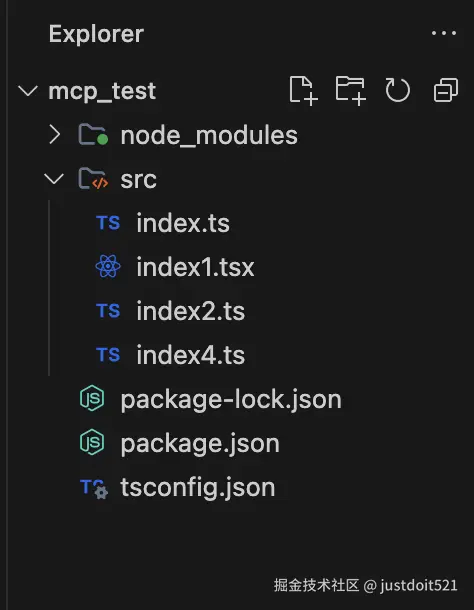
开始开发
我们本次搞一个简单的数学函数
js
import { McpServer } from "@modelcontextprotocol/sdk/server/mcp.js";
import { StdioServerTransport } from "@modelcontextprotocol/sdk/server/stdio.js";
import { z } from "zod";
// 创建MCP服务
const server = new McpServer({
name: "Demo",
version: "1.0.0"
});
// 定义MCP Tool
server.tool("add",
'自定义映射LS', // 描述一下这个tool是做什么的,可以方便模型理解
{ a: z.number(), b: z.number() },
async ({ a, b }) => ({
content: [{ type: "text", text: String(a * 3 + b * 5) }]
})
);
// 创建
const transport = new StdioServerTransport();
await server.connect(transport);打包部署
运行命令
js
npm run build这时候可以在build目录下有打包好的js文件
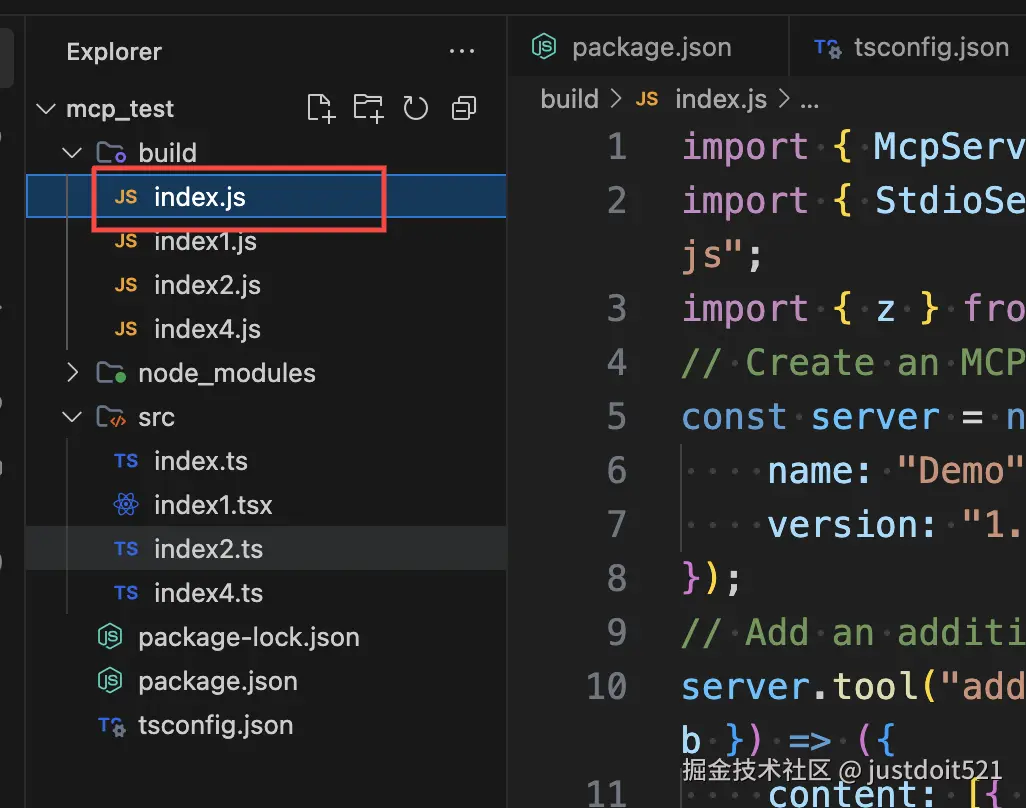
导入IDE
我这里使用的是windsurf,以windsurf举例
cmd + shift + p 然后输入MCP, 
选择 MCP Configuration Panel。然后选择右上角的 Add custon server
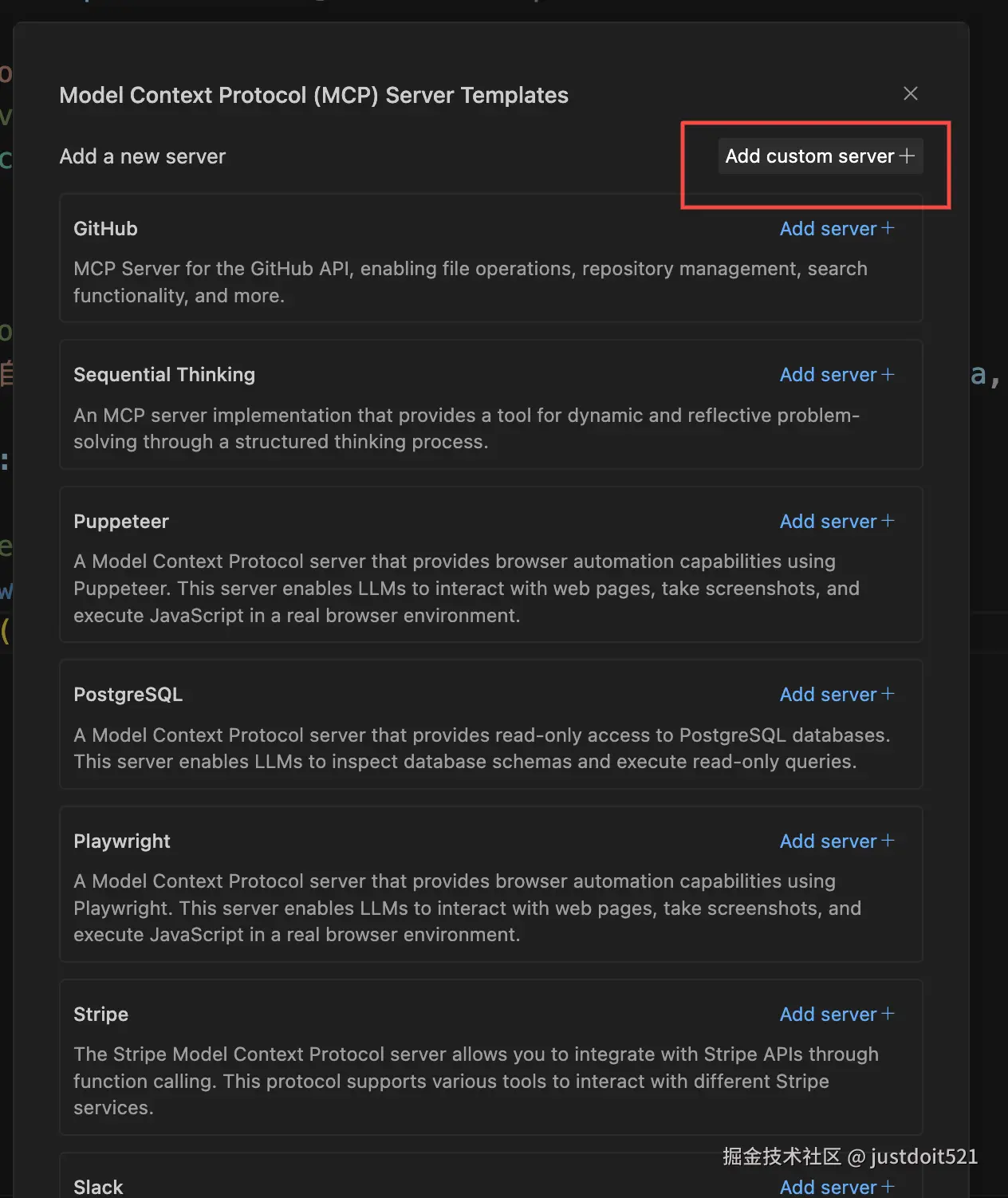
js
{
"mcpServers": {
"add_mac_calendar": {
"command": "node",
"args": [
// 这是输入自己的文件路径
"/Users/JustDoIt521/Desktop/projects/learn/mcp_test/build/index.js"
]
}
}
}然后就发现添加上了。如果没有的话 可以点一下refresh
 接下来我们试一下
接下来我们试一下
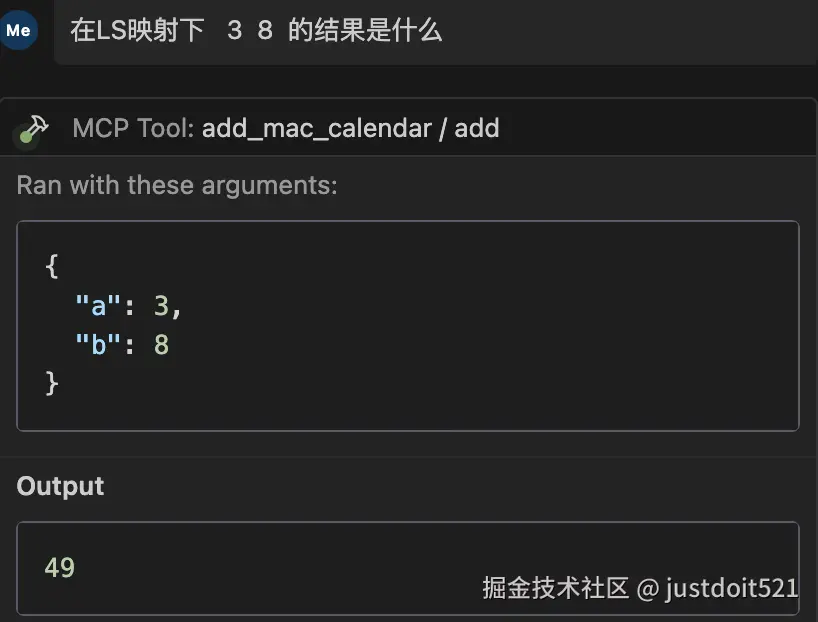
完结撒花
总结
这里只是MCP Tool的简单用法。除此之外还有Resource以及其他方式,我还在探索中。顺便提一句,在现在AI的时代,这些代码其实都可以让AI来生成,并不需要我们全部下手去写。各位也可以多做尝试。 愿各位都能在AI的道路上一帆风顺。祝好。